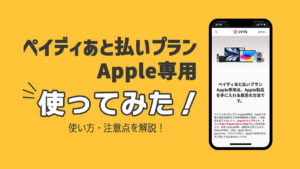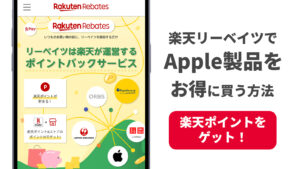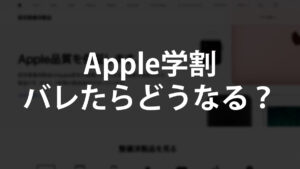本記事では、Appleギフトカードの使い道・使い方について詳しくご紹介しています。
- この記事で分かること
コンビニや家電量販店、オンラインショップなどあらゆる場所で販売されているAppleギフトカード。
ポイントバックのために自分用に購入することもあれば、友人からプレゼントとして受け取ることもあるかと思います。
どうせAppleギフトカードを使うなら有効的に使いたいですよね。ぜひ本記事を参考にAppleギフトカードの最適な使い道を見つけてください!
Appleギフトカード (iTunesカード)とは?
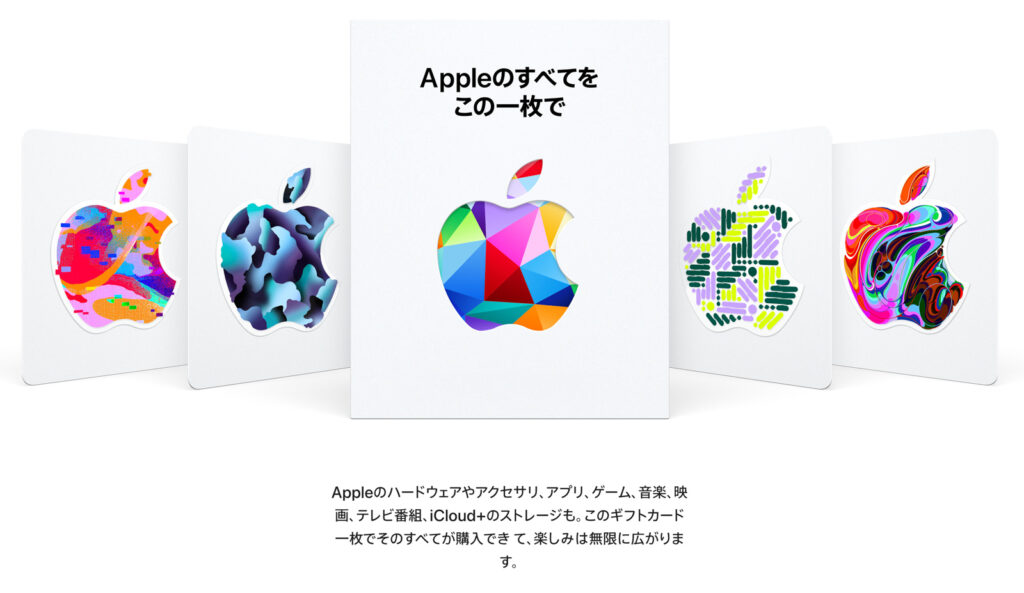
Appleギフトカードとは、Apple製品やアプリの購入に使用できるプリペイドカードです。
具体的にはAppleストアでのiPhoneやiPad、MacなどのApple製品やアクセサリーの購入、アプリの購入やアプリ内課金、iCloudストレージの購入などに使用できます。
AppleギフトカードとiTunesカードの違いは?
現在販売されているAppleギフトカードは、
- 主にデジタルコンテンツの購入に使える「App Store & iTunesギフトカード」
- Apple製品の購入に使える「Apple Storeギフトカード」
この2つが統合されたもの。
以前は用途別に2種類のギフトカードがされていたのですが、2021年11月にそれらが1つになったAppleギフトカードが登場しました。
1枚でデジタルコンテンツの購入もApple製品の購入もできるようになり、従来の2種類のギフトカードの販売は終了しています。
特に聞きなじみがあるのはiTunesカードですね。音楽やアプリの購入に使用できたiTunesカードですが、いまはAppleギフトカードがその役割を引き継いでいます。
物理カードタイプとコードタイプの2種類
Appleギフトカードには、「物理カードタイプ」と「コードタイプ」の2種類あります。
1. 物理カードタイプ

コンビニや家電量販などでよく見かけるのが、物理カードタイプのAppleギフトカード。スーパーやドラッグストアにも置いてあることがありますよね。
物理カードタイプのAppleギフトカードを購入し封を開けると、16桁のコードとステッカーが入っています。


Appleアカウント残高にチャージ(後述)してアプリの課金に使用したり、Appleストアでカードを提示してお買い物したりできます。
2. コードタイプ
主にオンラインでAppleギフトカードを購入したとき、「16桁のAppleギフトカードのコード」が送られてきます。これがコードタイプのAppleギフトカードです。
以下はAmazonでAppleギフトカードを購入したときにメールで受け取ったコードです。
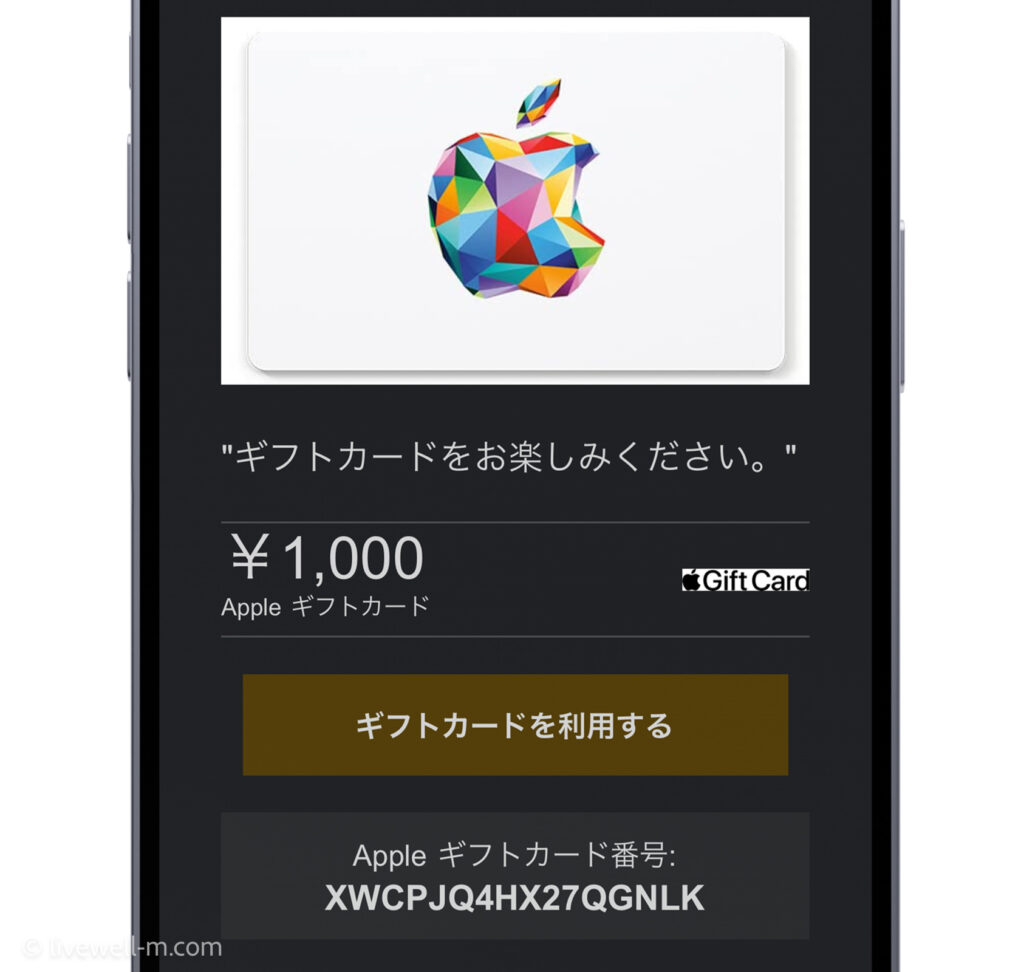
このように16桁のアルファベットと数字が送られてきます。
使い方は物理カードと同じ。Appleアカウントの残高にチャージするのもよし、コードを提示すればAppleストアで買い物することもできます。
有効期限はなし
Appleギフトカードに有効期限はなく、Appleギフトカードの使い道に困っても急いで使う必要はありません。Appleがなくならない限り利用できます。
ちなみに、現在は販売されていないApp Store & iTunesギフトカード、Apple Storeギフトカードにも有効期限はありません。
Appleギフトカードの使い道と使い方
それでは本題のAppleギフトカードの使い道・使い方についてご紹介していきましょう!
使い道1:Appleアカウント残高にチャージ
まずご紹介しておきたいのが、Appleアカウント残高へのチャージです。
物理カードタイプもコードタイプも、紛失してしまう可能性はゼロではありません。メールで送られてくるコードタイプも、なにかの拍子に消してしまった、メールアカウントにログインできなくなってしまった、ということも考えられます。
とりあえずappleアカウント残高にチャージしておけば、すぐに使わなくても紛失させてしまう心配はなくなります。
物理カードタイプの場合

▲ ケースのなかにAppleギフトカードのコードが入っているので、まず裏面のシールを剥がして開封します。

▲ なかに入っているカードを取り出し、枠に囲まれた16桁のコードを確認します。
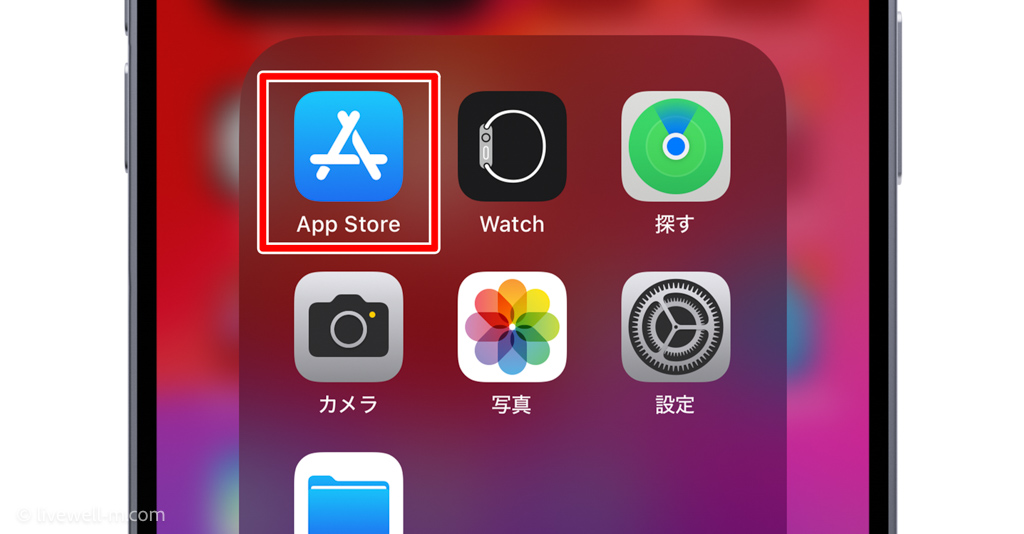
▲ 続いてApp Storeアプリを開き、
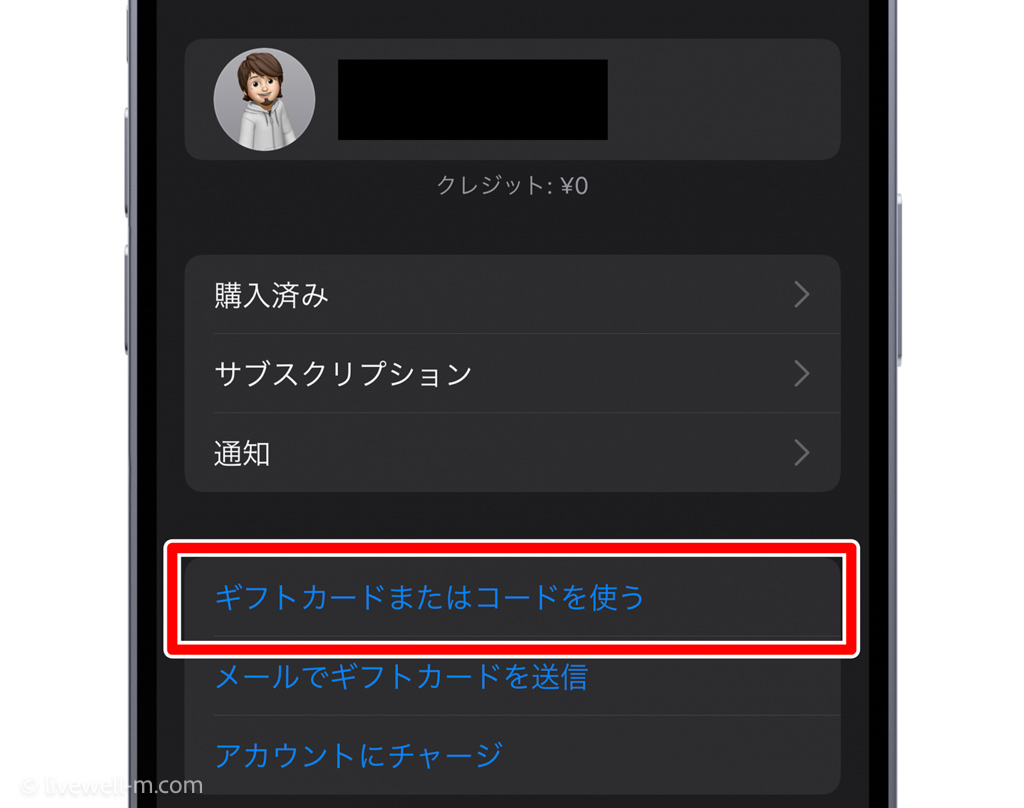
▲ 「ギフトカードまたはコードを使う」をタップします。
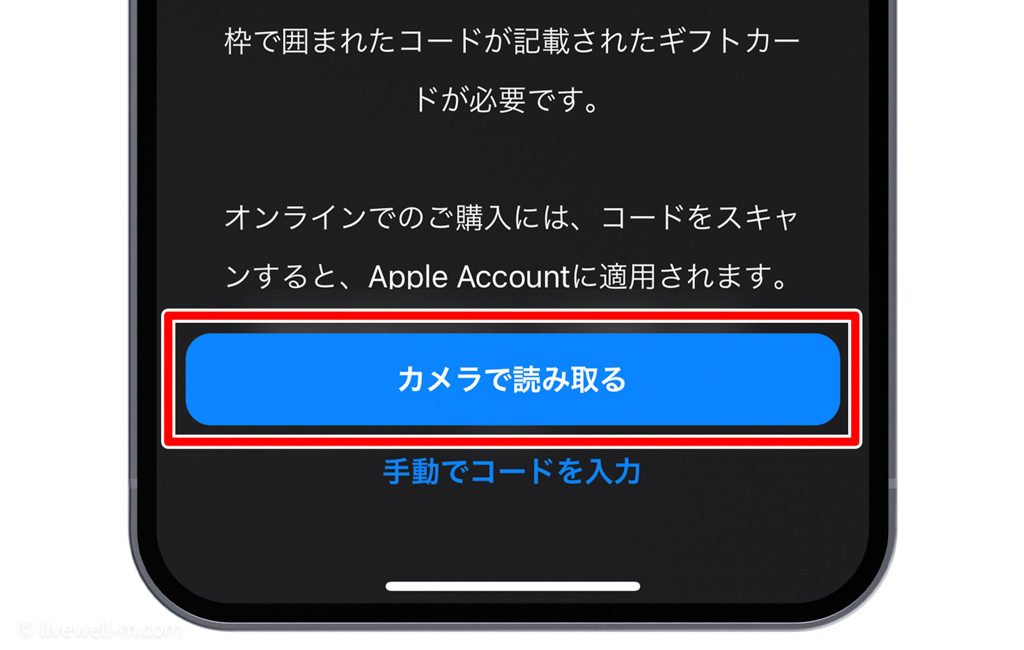
▲ 手動でコードを入力することもできますが、ここでは「カメラで読み取る」をタップします。

▲ するとカメラが起動するので、カードの16桁のコードを写せば自動的に読み込まれ、Appleアカウント残高にチャージされます。
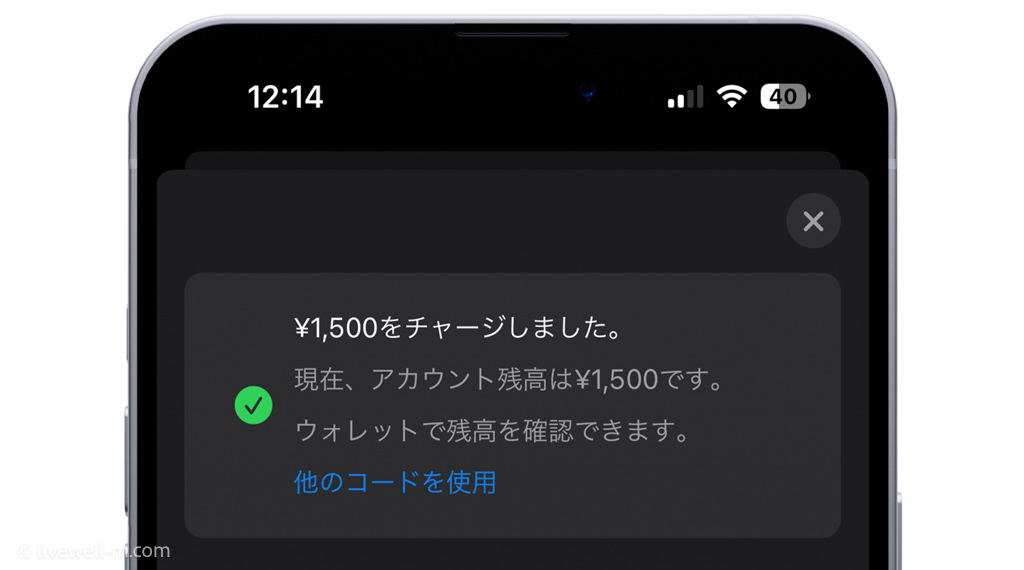
▲ 上のように表示されれば、Appleアカウント残高へのチャージ完了です。
コードタイプの場合
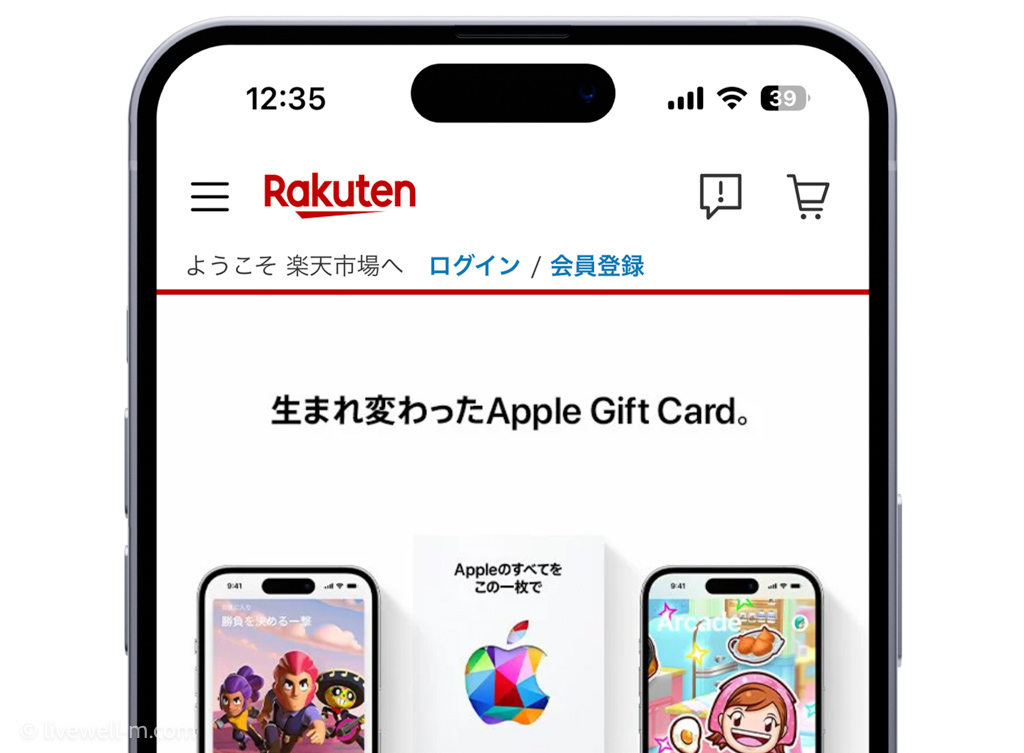
▲ ここでは楽天市場の「Apple Gift Card認定店」で購入したAppleギフトカードを残高に追加します。楽天市場以外で購入しても流れは同じ。かんたんです。
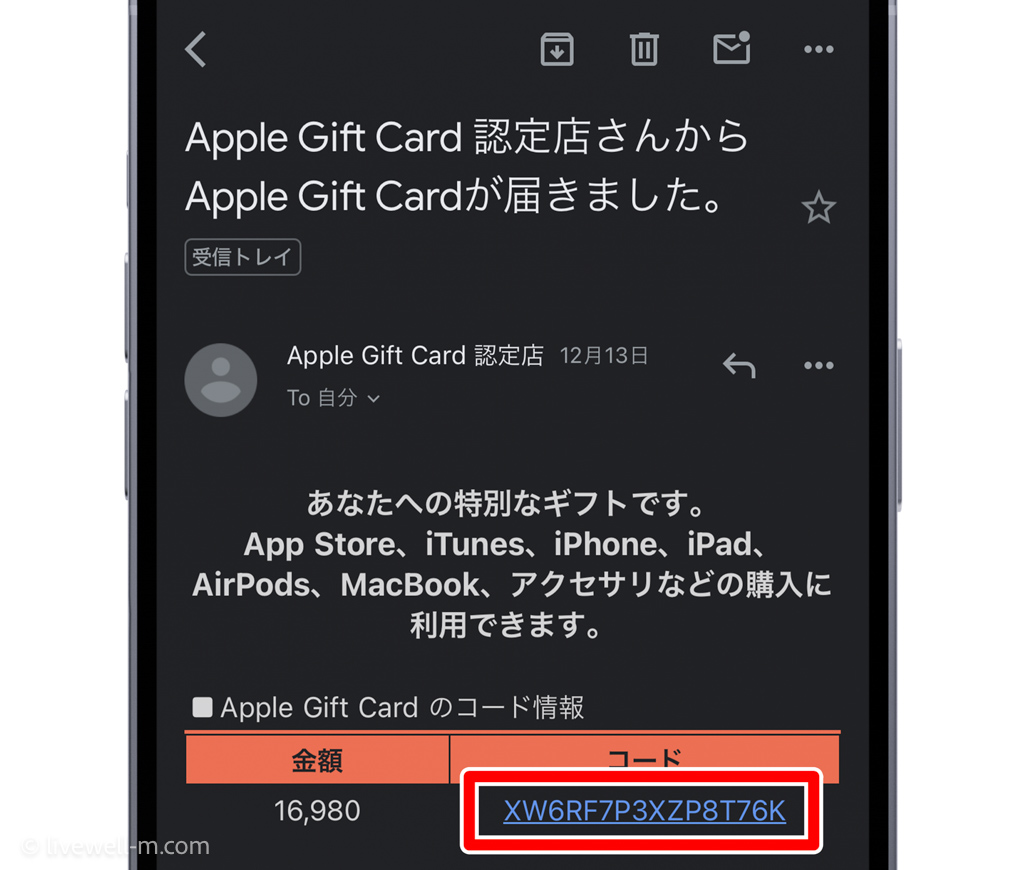
▲ 購入するとメールで16桁のコードが送られてきます。このコードのリンクをタップすると、Appleアカウントの残高にチャージされます。
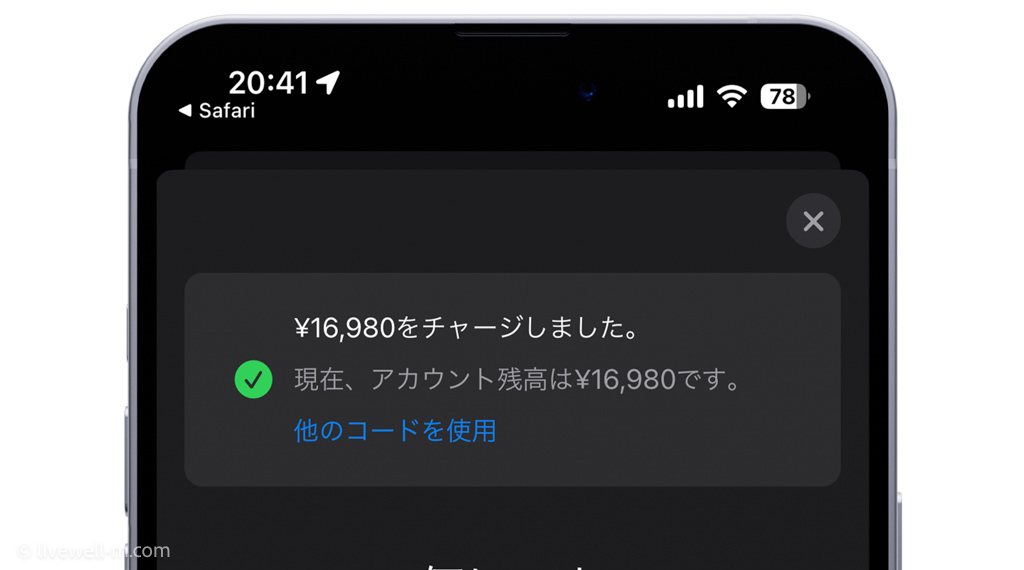
▲ これで完了です。楽天市場だけでなくAmazonで購入しても同じようにかんたんに残高に追加できます。
使い道2:Appleストアでの買い物
続いての使い道は「Appleストアでの買い物」です。AppleギフトカードをiPhoneをiPad、Apple Watch、Mac、アクセサリの購入に使用できます。
実店舗のAppleストア、オンラインのApple公式サイトのそれぞれの場合に分けて使い方をご紹介しましょう。
Appleストア(実店舗)の場合

実店舗のAppleストアでの買い物の場合は、Appleギフトカードを持参し購入時に使用したい旨を伝えればOKです。
物理カードタイプの場合はそのカードを提示し、コードタイプの場合はメールで受け取ったコードを提示してください。
Apple公式サイト(オンライン)の場合

Apple公式サイトの場合、注文手続きの支払い方法を設定する画面で使用するAppleギフトカードを適用させます。
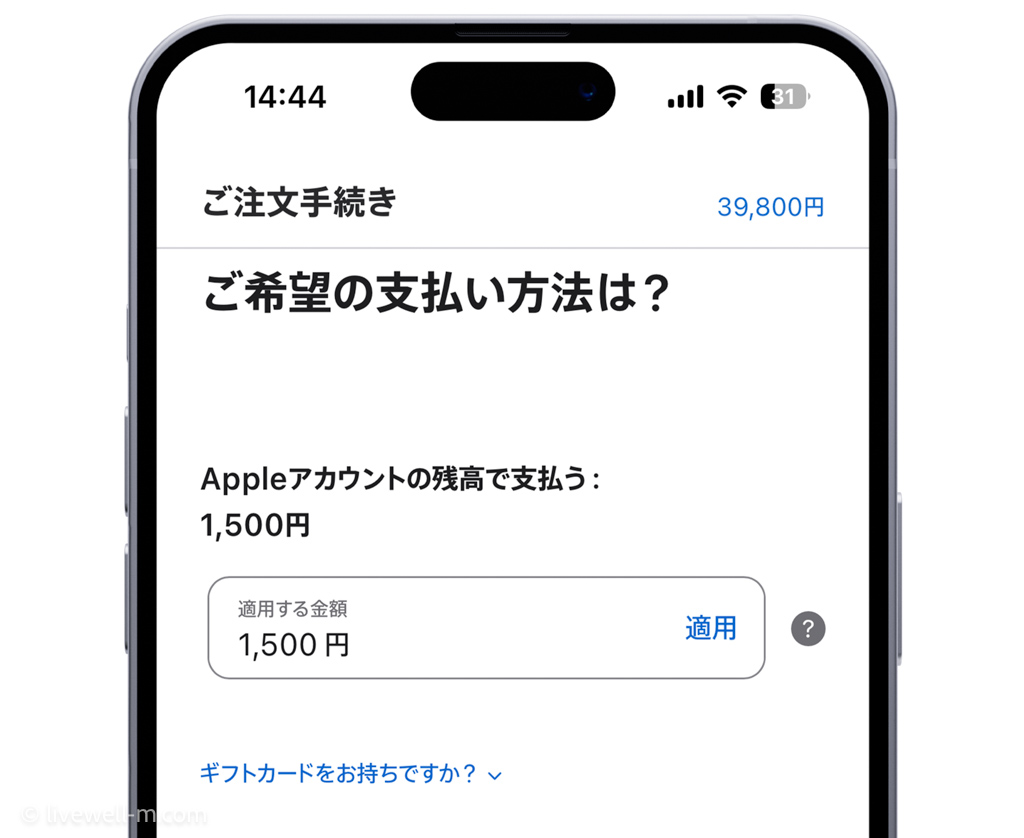
▲ Appleアカウントに残高がある場合は、支払い方法の画面で残高が表示されます。「適用」をタップして使用します。その下にある「ギフトカードをお持ちですか?」をタップすると、コードを入力できる欄が表示されます。
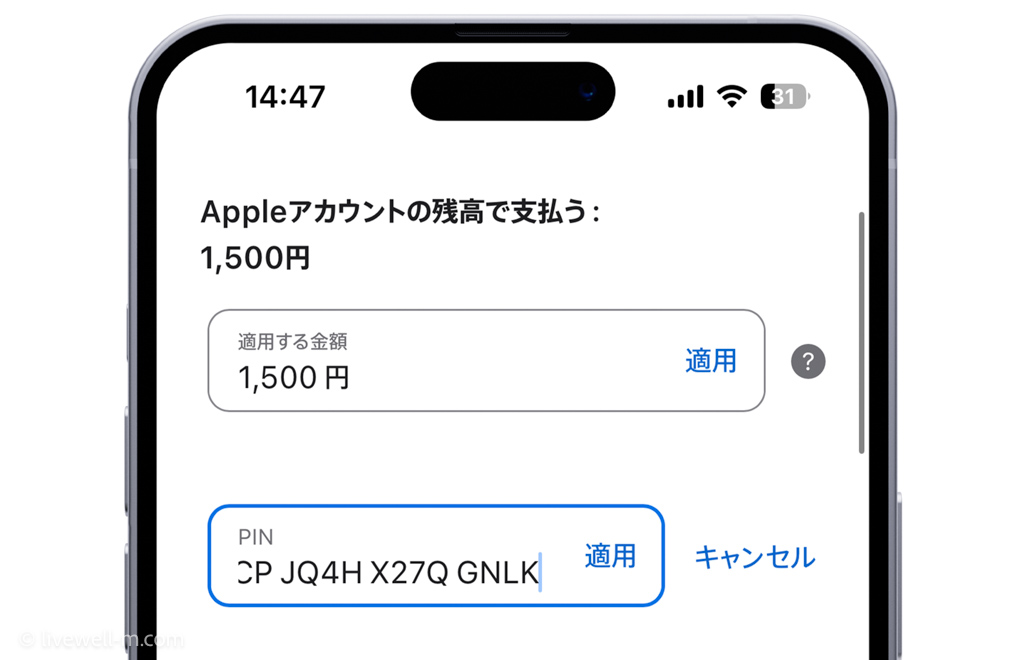
▲ 上のように16桁のコードを手入力し、「適用」をタップすればOKです。
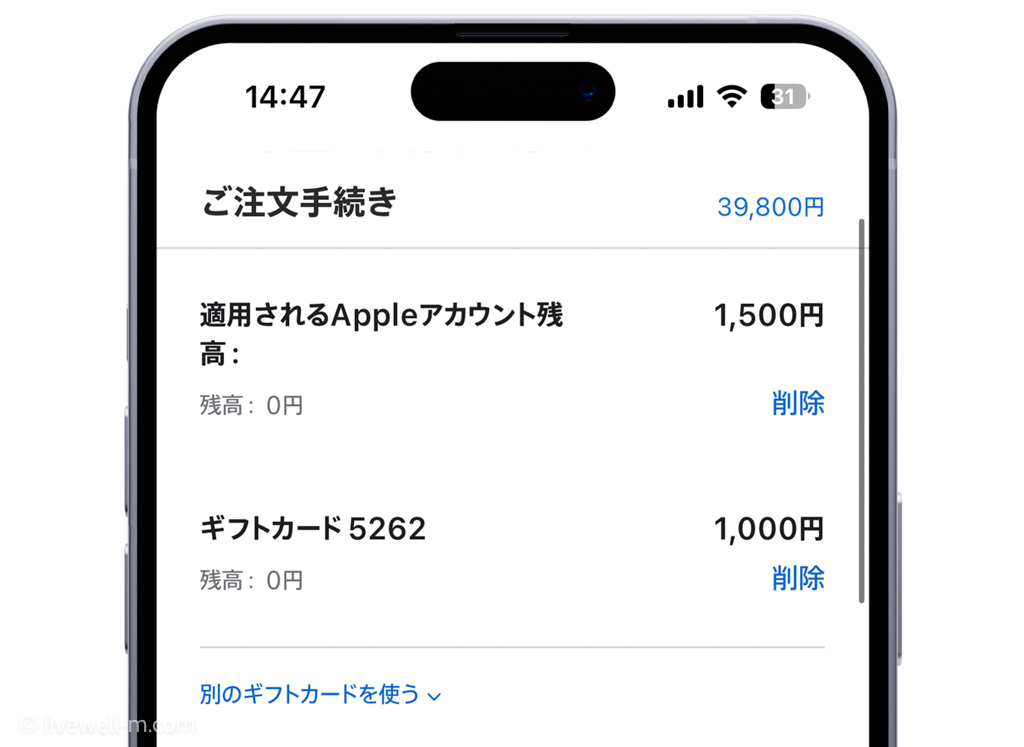
▲ Appleアカウント残高とAppleギフトカードを同時に使用することもできます。あとは通常どおり注文手続きを済ませれば完了です。
使い道3:有料アプリ・アプリ内課金・サブスクの購入
App Store経由で決済する有料アプリ・アプリ内課金・サブスクの購入にAppleギフトカードを充てることができます。
その場合、AppleギフトカードはAppleアカウント残高にチャージしておく必要があります。直接コードを入力して使用することはできないのでご注意ください。
Appleアカウント残高にチャージしておけば、支払時に優先的に残高が使用されます。
ただしAppleアカウント残高を使用できるのはApp Store経由で決済するコンテンツのみです。App Store外で支払いするコンテンツには使用できません。
Appleギフトカードの使い道・使い方まとめ
本記事ではAppleギフトカードの使い道・使い方についてご紹介させていただきました。使い道として大きく分けると以下の2つです。
- Appleストア・Apple公式サイトでのお買い物。
- App Storeアプリ経由での決済(有料アプリ・アプリ内課金・サブスクの購入)
Apple製品はiPhoneやiPad、Apple Watch、Mac、AirPodsなど魅力的な製品が多いですし、毎月なんらかのサブスクサービスの料金を支払っている方は多いはず。Appleギフトカードの使い道に困ることはないでしょう。
ぜひ本記事を参考にしていただきAppleギフトカードを有効活用しましょう!